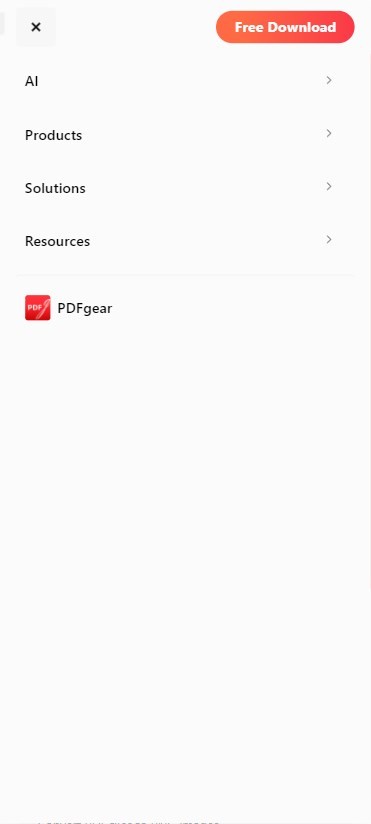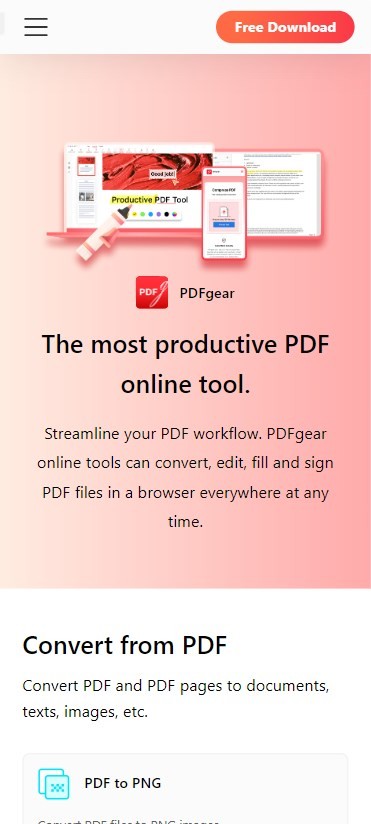PDFgear
应用类别:系统工具更新时间:2025-07-17 16:37
版本: v1.9.1 大小:188.07M
PDFgear官网app可以让大家在这里轻松转换PDF的格式,还可以根据自己的需求进行编辑了,带来的工具都可以轻松的进行使用。线上将各种工具都进行了详细的划分,都可以选择任意的工具进行操作,让新人轻松编辑PDF。
PDFgear安卓中文版使用教程
1、下载并打开软件后,点击右下角大的“+”。
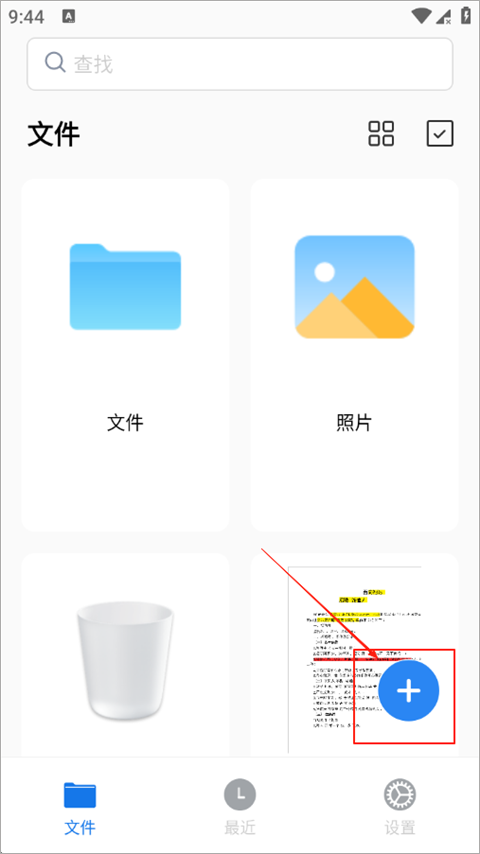
2、选择需要导入的文件,或新建一个文件
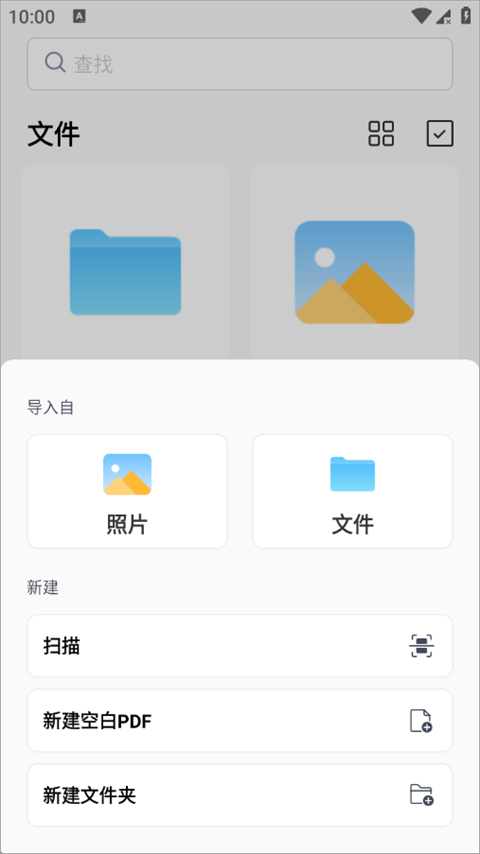
3、打开PDF文件后,点击工具栏上的“编辑”按钮
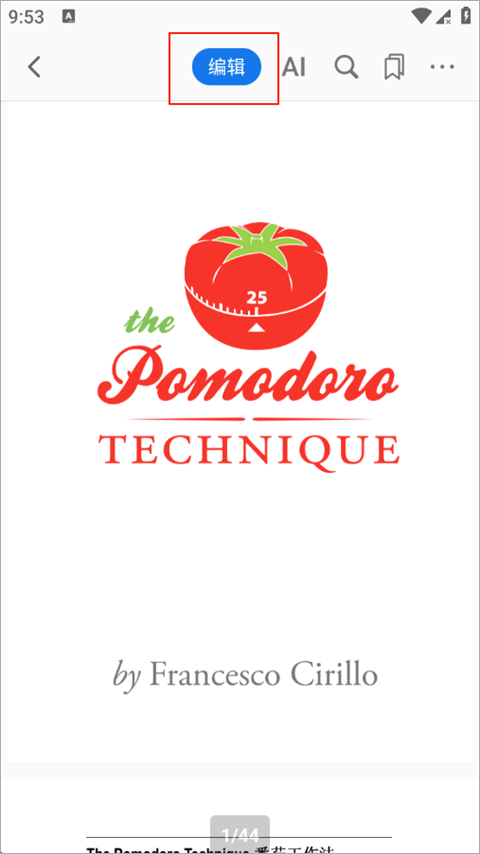
4、进入编辑模式后修改文本内容,使用工具栏上的注释工具对重要内容进行标记。
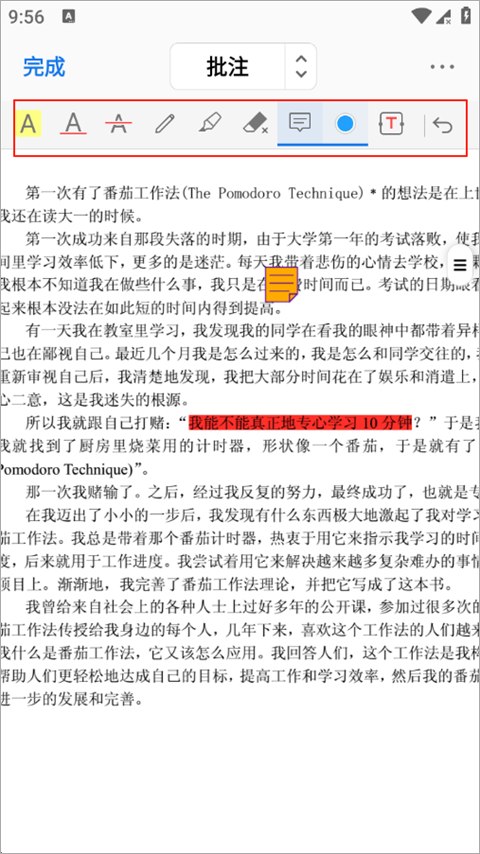
5、右上角点击“…”,点击“转换”选项
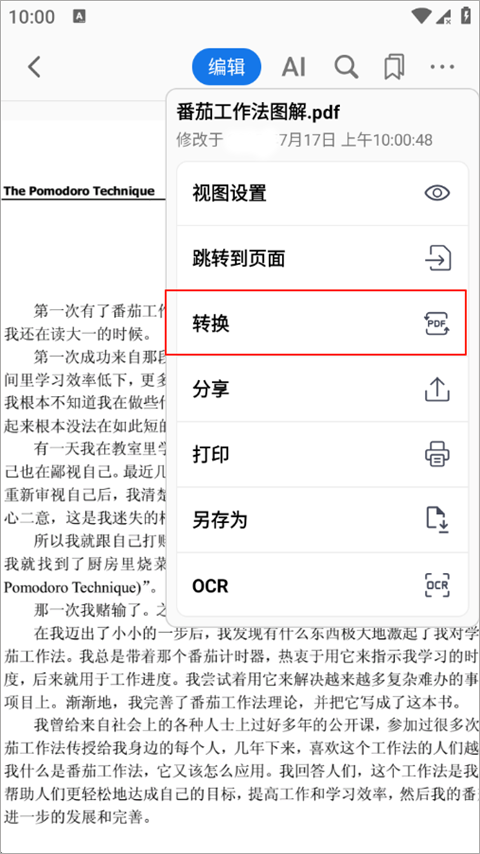
6、还可将pdf转换为其他格式
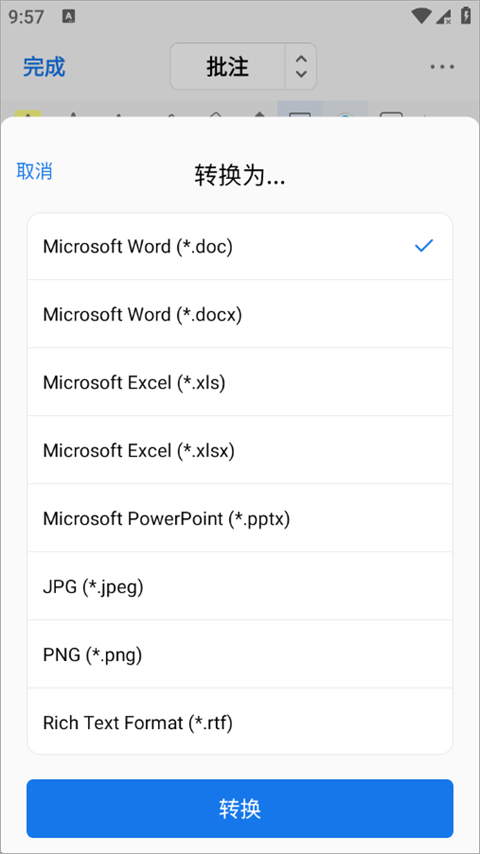
7、PDFgear内置AI助手,输入命令开始聊天
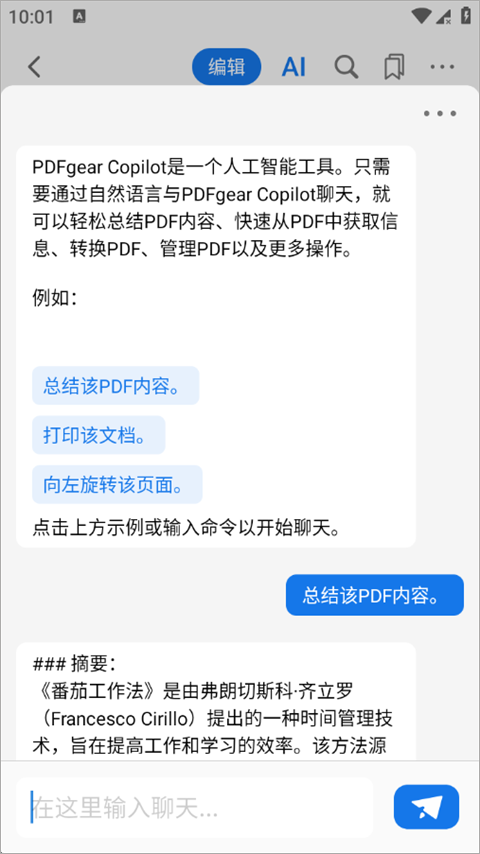
PDFgear介绍
1、平台上整合了多种多样的PDF工具,可以快速打开PDF文件浏览了。
2、在这里也可以将PDF转换为常见的格式,支持文档互相转换格式。
3、带来的工具都进行了详细的划分,日常分类挑选都非常方便。
4、支持文字识别工具,轻松的提取文字,都可以保存为文档格式。
PDFgear功能
随时随地PDF
轻松切换桌面端、网站端和移动设备端的PDF工作场景。
PDFgear软件支持Windows 10/11,macOS 10.4及以上,M1以及iOS 14.0及以上。
PDF转换
免费批量高速转换PDF文档,最大化保留原文档格式,不失真,不收费。
PDF文档编辑
使您的PDF像微软Word一样可编辑-在PDF中自由编辑文本,图像,形状,签名,链接,可填写的表单字段等。
PDF注释
突出显示文本/区域,下划线/划线文本,添加注释/评论/邮票,插入形状/文本框等。
OCR图文识别
精确地从基于图像的文档中提取文本,或将扫描的PDF转换为完全可编辑的Word或TXT,支持30多种语言。
PDFgear特色
1、在这里无论将PDF转换为其它格式,还是将常用文档转换为PDF都行。
2、带来的各种工具都进行了详细的划分,日常根据自己的需求自由选择了。
3、可以让大家在这里标注各种PDF,想怎么进行将标注保存都可以的。
PDFgear评论
1、平台上可以让大家在这里自由使用各种PDF工具,操作都很便捷。
2、让大家可以在线自由查阅各种PDF文件,想怎么进行编辑都行。
3、能够将PDF文件直接转换为常见文档格式,都可以保存文档。
更新日志
v1.9.1版本
修复BUG
- 开发者:PDF GEAR TECH PTE. LTD.
- 资费说明:应用内购买
- 系统要求: 安卓系统5.2以上
- 当前版本: v1.9.1
- 包名:com.pdfeditor.pdfeditorandriod
- MD5:29987A8191B75BCF65231D27E541B296
- 应用权限:查看详情
- 隐私政策:查看隐私政策
- pdf软件
(57款)
- pdf转word免费
(33款)
1.用户界面简洁明了,用户能快速上手 2.支持多平台使用,满足你的各种pdf处理需求 3.打开文件迅速稳定,定时储存不用担心文件丢失
-
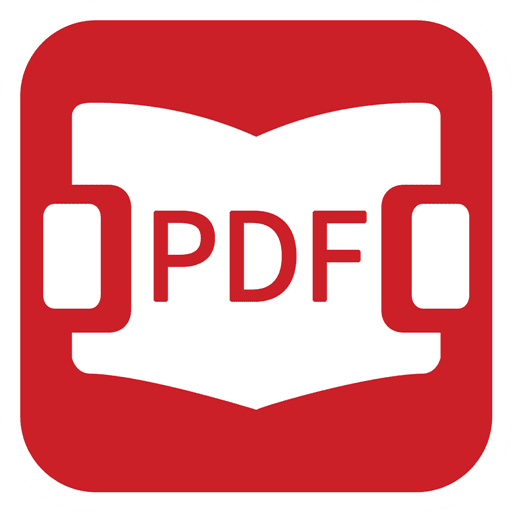
pdf转换编辑器
办公学习 -

福昕PDF编辑器手机版
办公学习 -

PDF扫描全能王
办公学习 -

PDF图片转换器
系统工具 -

万兴PDF
系统工具 -

pdf全能王转换器
系统工具 -
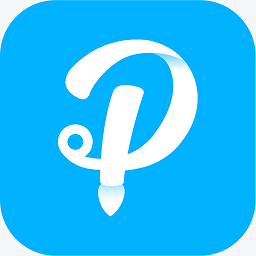
傲软PDF转换器
系统工具 -

MobiPDF
系统工具